Si alguna vez te has encontrado lidiando con grandes hojas de cálculo de Excel que se imprimen en varias páginas, estás en el lugar correcto. Este tutorial te mostrará cómo configurar tus tablas para que se impriman de forma clara y ordenada en la menor cantidad de páginas posible. Después de seguir estos pasos, podrás imprimir tus documentos de manera eficiente y atractiva.
Principales conclusiones
Para imprimir grandes tablas en una sola página, puedes utilizar la Vista previa de saltos de página en Excel para ver cómo se establece el área de impresión. Alternativamente, también puedes realizar ajustes directamente en el cuadro de diálogo de impresión para mostrar todas las columnas en una sola página. Estos dos métodos te ayudarán a obtener una vista de impresión uniforme y clara sin tener que escalar manualmente.
Activar la Vista previa de saltos de página
Para ajustar el área de impresión de tu tabla, abre Excel y el documento que deseas imprimir. Para ver cómo se distribuye tu tabla en las páginas, activa la Vista previa de saltos de página. Encontrarás las indicaciones para la Vista previa de saltos de página en la parte inferior de tu hoja de cálculo.
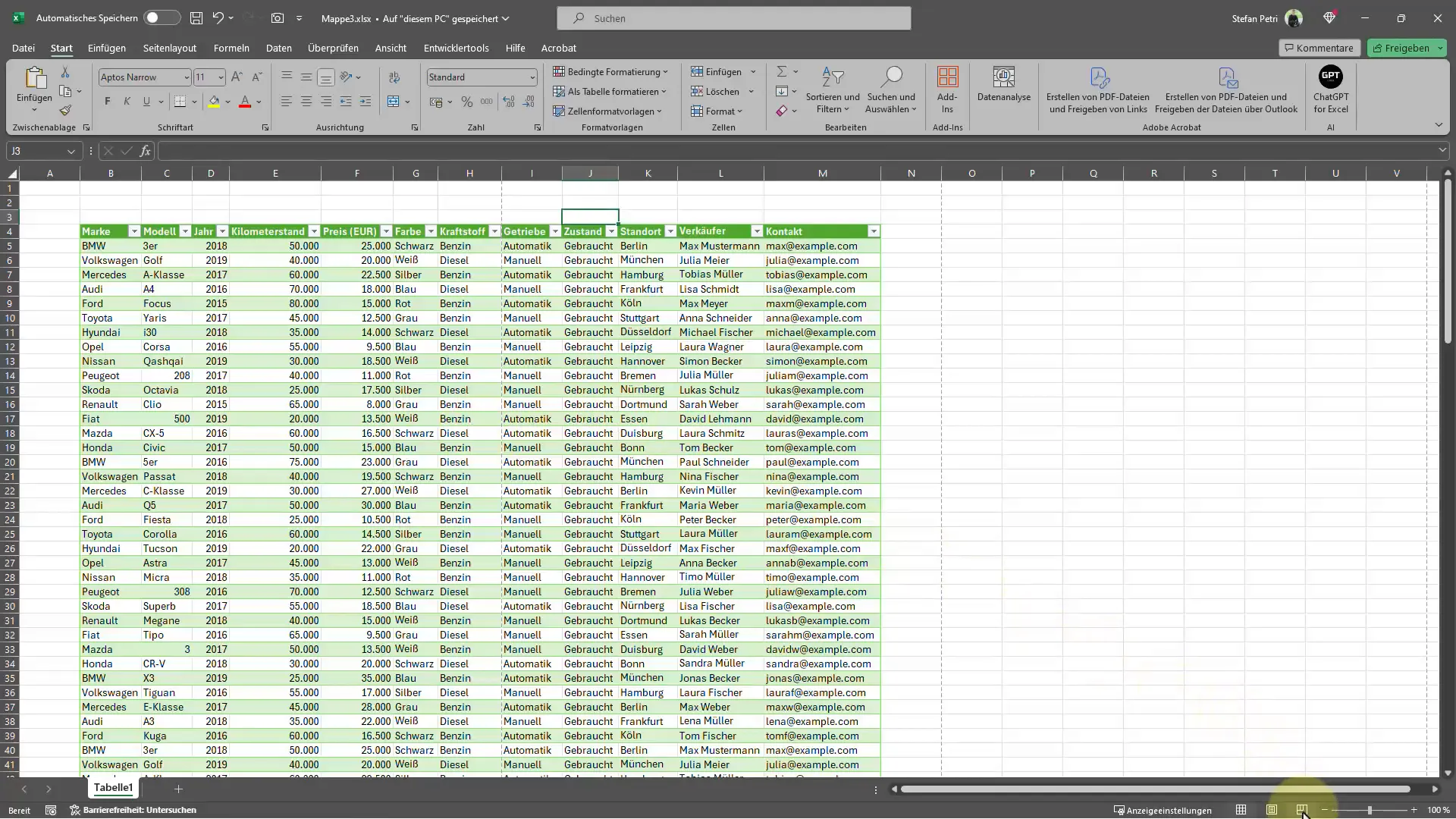
Simplemente haz clic en ella y obtendrás una representación visual de la distribución de las páginas. De esta forma, podrás identificar rápidamente dónde se encuentran los saltos de página y si tu tabla está distribuida correctamente en las páginas.
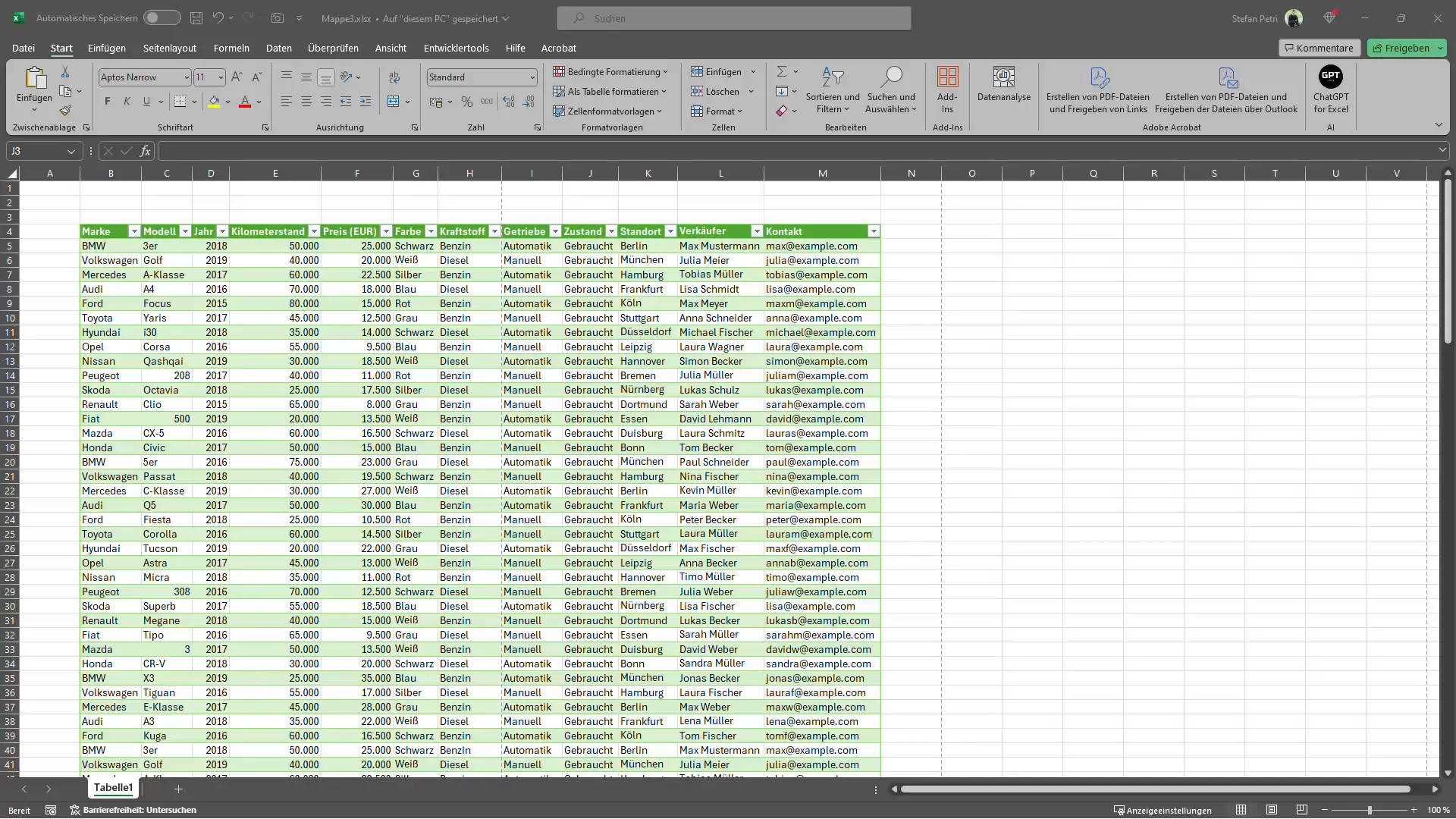
Ajustar los saltos de página
En la Vista previa de saltos de página, ahora puedes cambiar las líneas discontinuas para adaptar los saltos de página a tu gusto. Si deseas mover las divisiones, simplemente haz clic en la línea y arrástrala al lugar deseado. Estos ajustes te brindan la posibilidad de organizar todas las columnas de manera que se impriman de forma elegante en una o como máximo dos páginas. Después de realizar nuevos ajustes, verifica cómo se ve el documento abriendo nuevamente el cuadro de diálogo de impresión o presionando Control P.
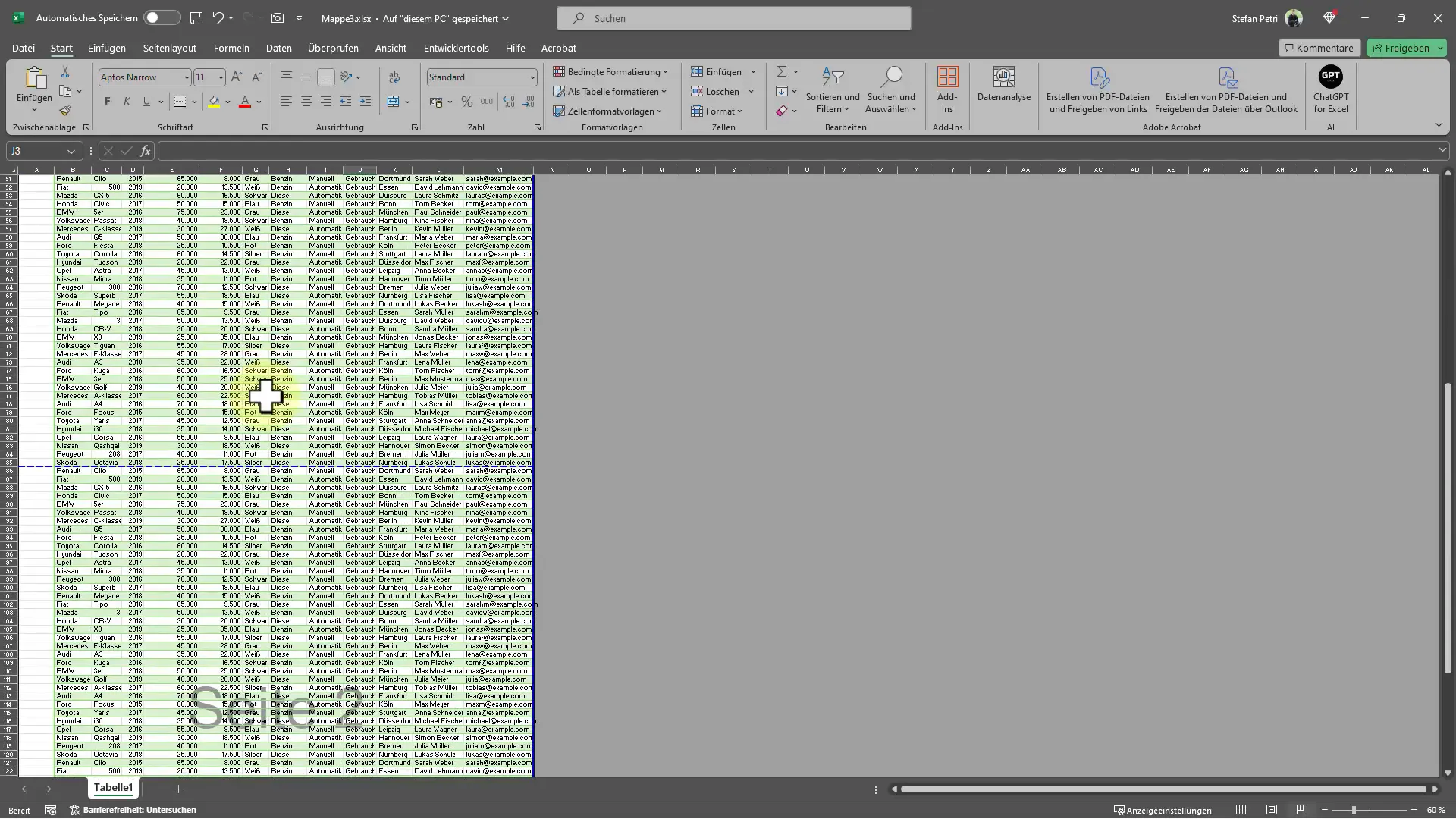
Realizar ajustes en el cuadro de diálogo de impresión
Un paso adicional útil es utilizar el cuadro de diálogo de impresión. Para ello, presiona Control P o ve a "Archivo" y selecciona "Imprimir". Aquí tendrás la opción de realizar más ajustes. En el cuadro de diálogo de impresión, puedes seleccionar la opción de mostrar todas las columnas en una página. Esta función a menudo acelera considerablemente el proceso de impresión, ya que no necesitas establecer saltos de página individuales. Es un método sencillo pero efectivo para optimizar la disposición de tu tabla.
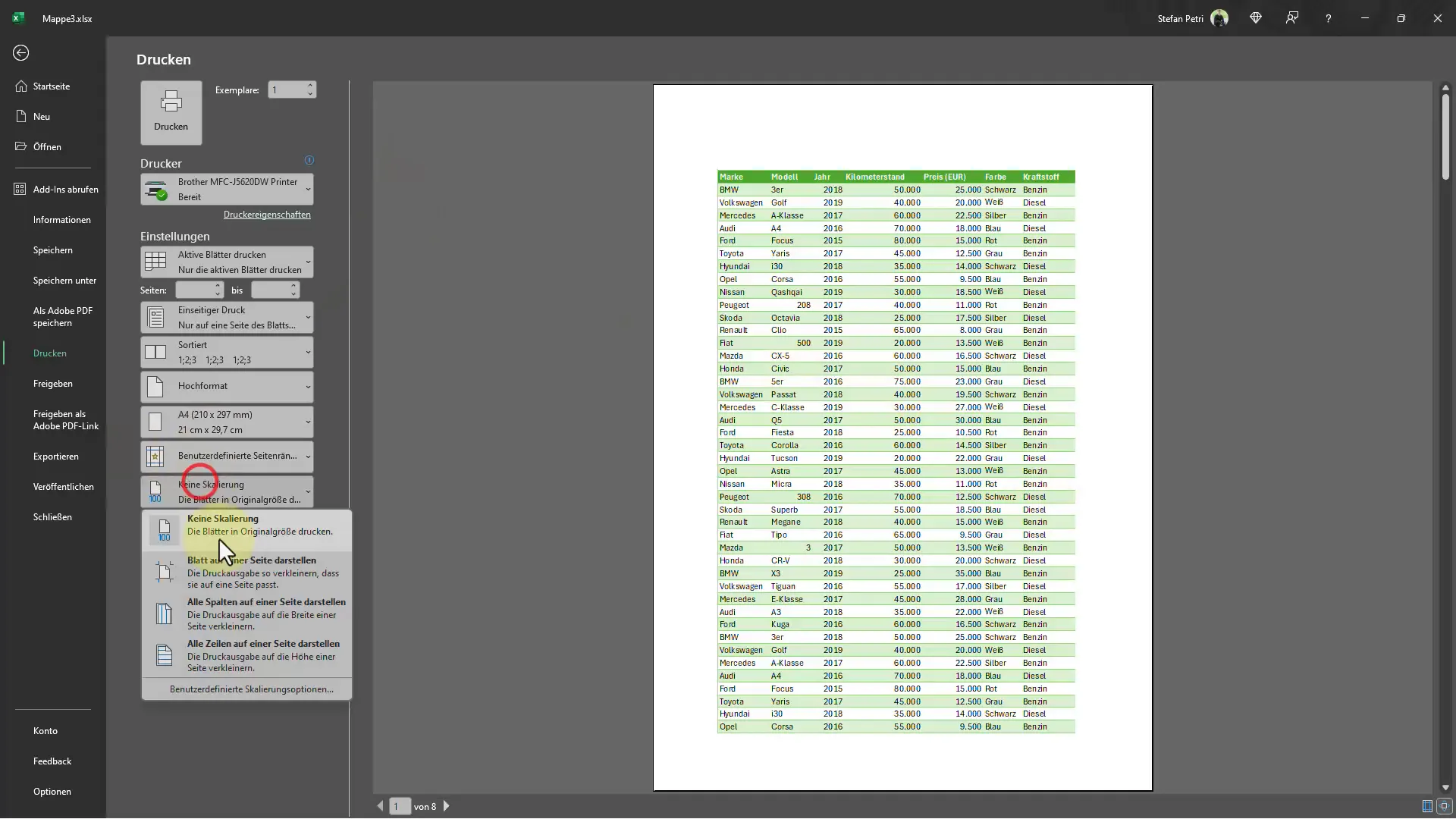
Si necesitas más opciones de ajuste, también puedes utilizar las opciones de escala personalizadas en el cuadro de diálogo de impresión. Estas opciones te permiten ajustar automáticamente el tamaño de tus datos para asegurarte de que todo se ajuste bien en la página. Puedes elegir entre varias opciones predefinidas o establecer tu propia escala. Esta flexibilidad te permite diseñar la vista de impresión según tus necesidades individuales.
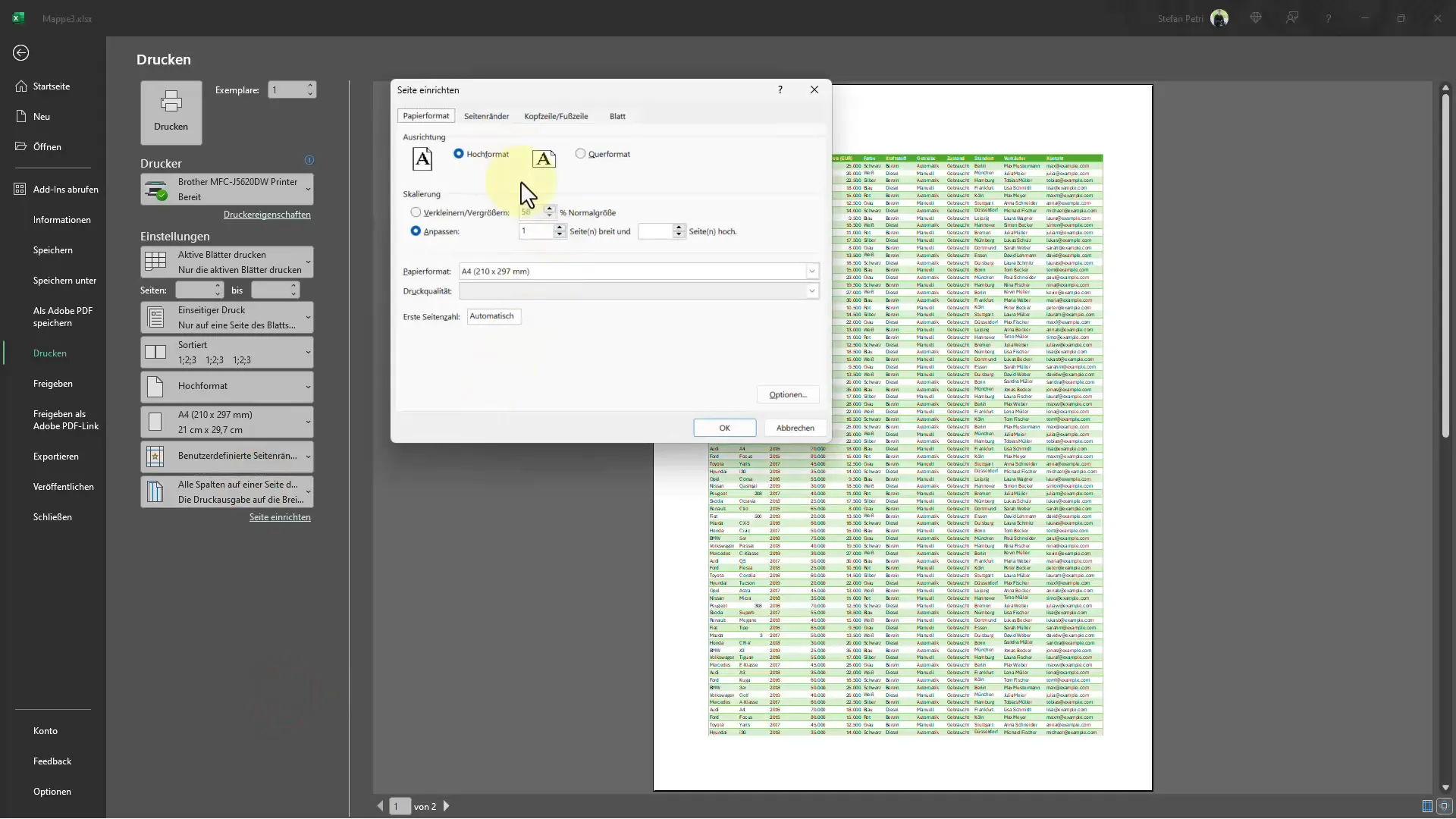
Finalizar estableciendo el área de impresión
Finalmente, si tu tabla aún no cabe de forma óptima en una página, considera establecer un área de impresión específica. Ve a "Diseño de página" y luego "Área de impresión" para establecer qué parte de la tabla se imprimirá. Esto es especialmente útil si tienes una gran cantidad de datos y solo deseas imprimir una parte de ellos.
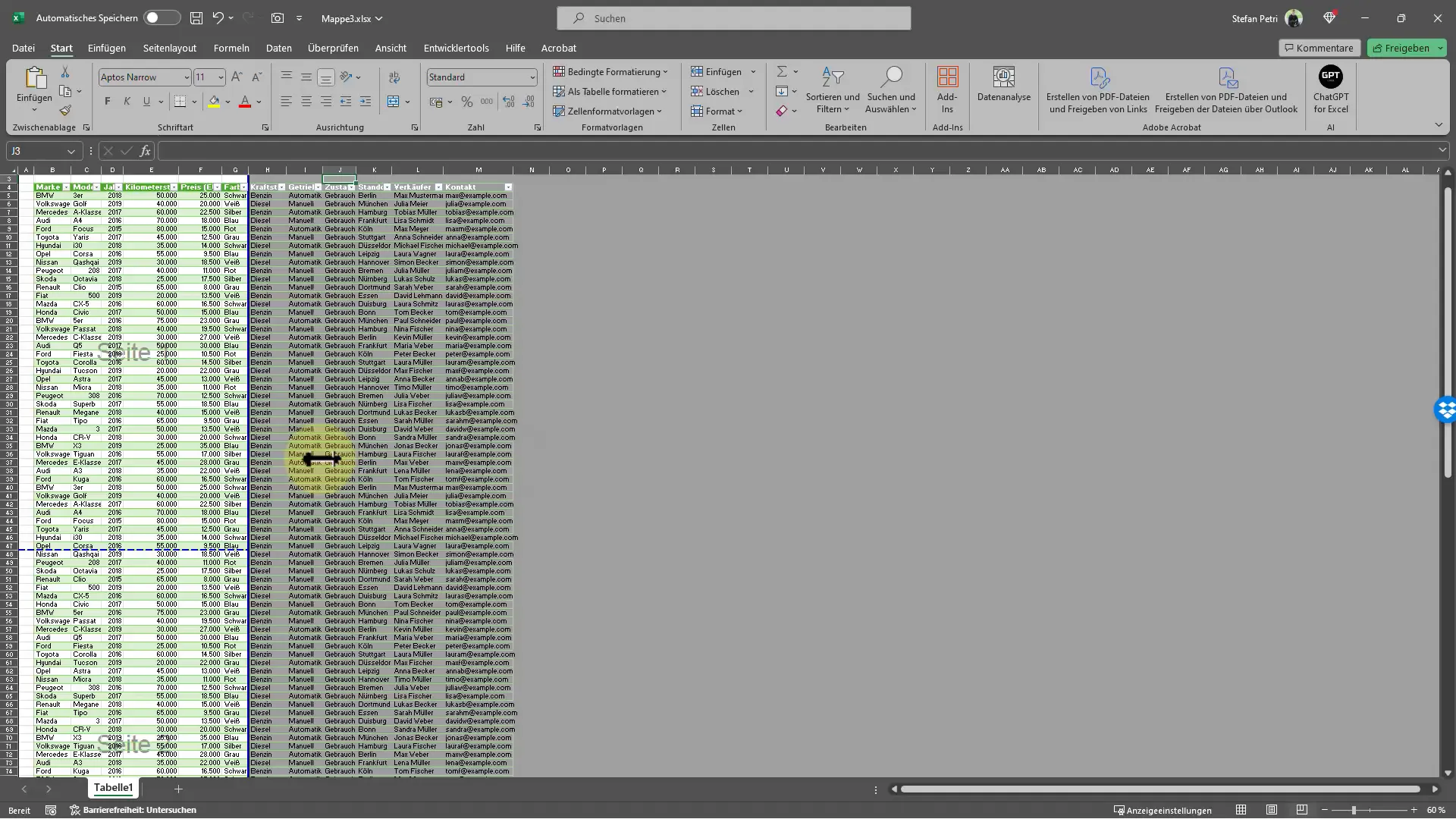
Resumen - Consejos de Excel: Cómo imprimir grandes tablas en una página
Con estos pasos fáciles de seguir, asegurarás que tus grandes tablas de Excel se impriman de manera eficiente y clara en una o dos páginas. Utiliza la Vista previa de saltos de página y las diferentes configuraciones en el cuadro de diálogo de impresión para sacar el máximo provecho de tus documentos. Así no solo ahorrarás papel, sino también tiempo y esfuerzo al ajustar tus tablas. Ahora estás completamente preparado para presentar elegantemente grandes cantidades de datos.
Preguntas frecuentes
¿Cómo activo la Vista previa de saltos de página en Excel?Encuentra la Vista previa de saltos de página en la parte inferior de tu hoja de cálculo. Haz clic en ella para activar la vista.
¿Puedo ajustar los saltos de página manualmente?Sí, en la Vista previa de saltos de página, puedes arrastrar y soltar las líneas punteadas.
¿Cómo establezco un área de impresión específica?Ve a "Diseño de página" y elige "Área de impresión" para establecer un área de impresión específica.
¿Son fáciles de usar las escalas personalizadas?Sí, puedes utilizar opciones de escala personalizadas en el cuadro de diálogo de impresión para lograr una visualización óptima.
¿Puedo imprimir varias tablas a la vez en un mismo documento?Depende de tus ajustes, pero puedes definir varias áreas de impresión en un mismo documento.


